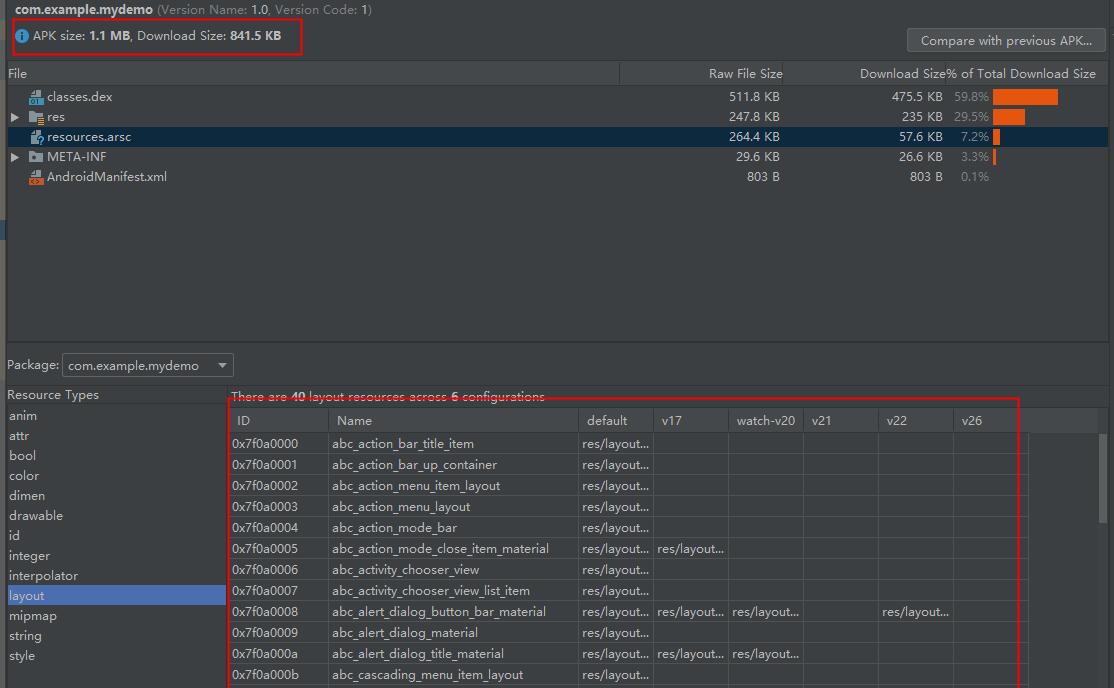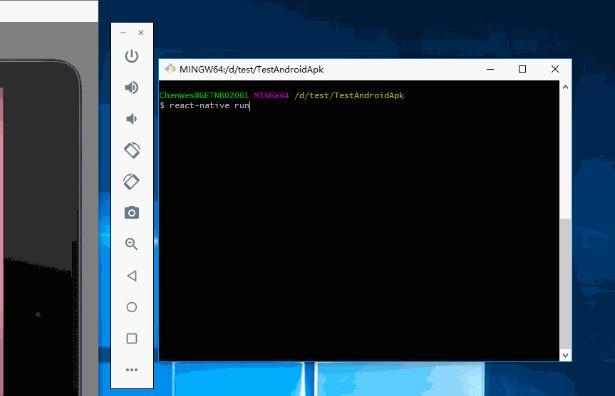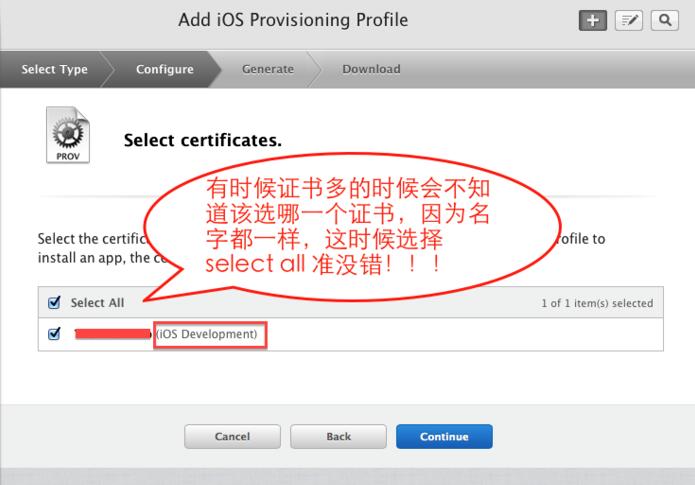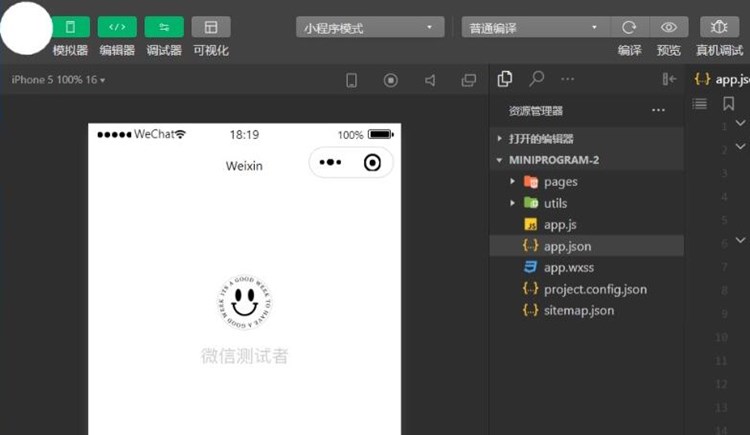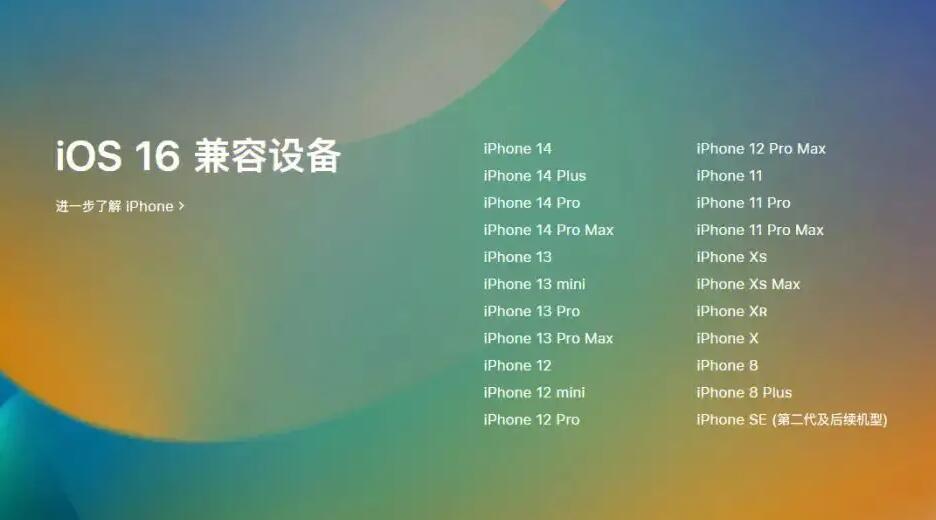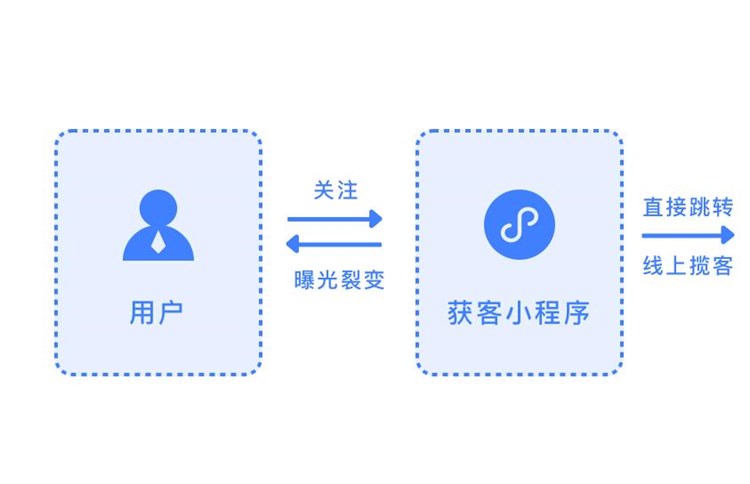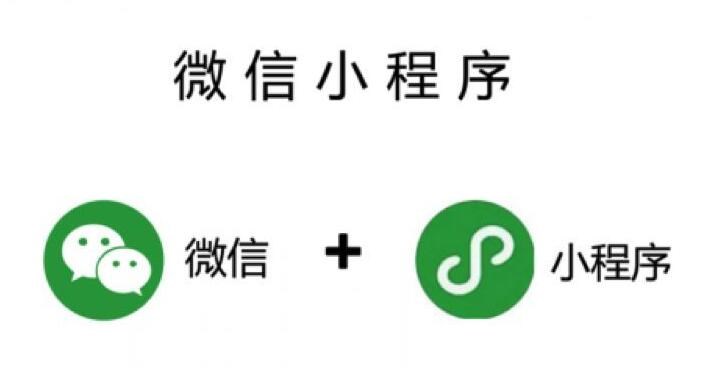小米APK打包:原理与详细介绍
作为一个互联网行业的博主,我今天要和大家分享关于小米APK打包的原理及详细介绍。APK(Android Package,安卓包),是Android操作系统中应用程序的安装包。小米APK打包涉及到多个环节,包括生成签名密钥、编辑应用程序清单文件、使用APK工具进行打包,以及最后的签名及发布等。下面我会逐个为大家讲解这个过程。
1. 生成签名密钥
首先,为了保证应用程序的唯一性、安全性和完整性,我们需要为APK文件创建一个签名密钥。签名密钥是一个包含私钥和公钥的数字证书,用于验证发布者的身份。在开发环境中,我们可以使用Android Studio的Keytool工具来生成签名密钥。运行以下命令即可创建一个新的签名密钥库:
“`

keytool -genkey -v -keystore my-release-key.jks -keyalg RSA -keysize 2048 -validity 10000 -alias my-alias
“`
注意:请web安卓app确保妥善保管签名密钥,因为它将用于后续的更新和版本发布。
2. 编辑应用程序清单文件
应用程序清单文件(AndroidManifest.xml)是一个描述应用程序基本信息的XML文件,其中包括应用程序包名、版本号、所需权限等信息。在打包过程中,务必确保清单文件的完整性和正确性。以下是一个简单的AndroidManifest.xml文件示例:
“`xml
package=”com.example.myapp”
android:versionCode=”1″
android:versionName=”1.0″>
android:allowBackup=”true”
android:icon=”@mipmap/ic_launcher”
android:label=”@string/app_name”
android:roundIcon=”@mipmap/ic_launcher_round”
android:supportsRtl=”true”
android:theme=”@style/AppTheme”>
“`
3. 使用APK工具进行打包
在完成上述两个步骤后,我们需要使用APK工具(如Android Studio)来将整个项目打包成一个APK文件。打包过程中,工具会对源代码进wab项目封装用app行编译、资源文件进行压缩,最后将所有文件以特定格式存储到最终的APK文件中。以下是一个简单的打包命令:
“`
./gradlew assembleRelease
“`
这个命令会在项目的输出目录下生成一个名为”myapp-release-unsigned.apk”的未签名APK文件。
4. 对APK文件进行签名和发布
最后,我们需要使用签名密钥对APK文件进行签名。签名过程主要是为了保证应用程序的完整性和发布者的身份。可以通过以下命令进行签名:
“`
jarsigner -verbose -sigalg SHA256withRSA -digestalg SHA-256 -keystore my-release-key.jks myapp-release-unsigned.apk my-alias
“`
执行完签名命令后,会得到一个带有签名信息的APK文件。然后,使用zipalign工具对齐APK资源,优化安装性能:
“`
zipalign -v 4 myapp-release-unsigned.apk myapp-release.apk
“`
完成这些步骤后,你就可以得到一个完整、经过签名的APK文件(myapp-release.apk),接下来可以将这个文件上传到小米应用商店等平台上发布。
总结
小米APK打包过程包括生成签名密钥、编辑应用程序清单文件、使用APK工具进行打包,以及签名和发布等多个环节。只要遵循这些步骤,即使你是一个初学者,也可以轻松地将自己的Android应用发布到小米应用商店。希望这篇文章对你有所帮助,祝你成功发布自己的Android应用!